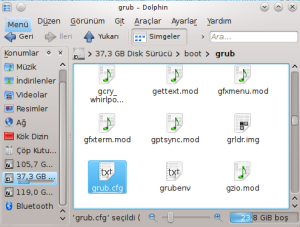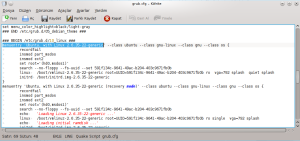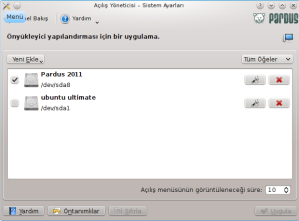Ubuntu 11.04 sürümü için Hp dizüstü bilgisayarda kablosuz bağlantısı için yapılanlar:
Durum: Kablosuz için tuş çalışmıyor (malesef klavyede kombine tuş seçeneği yok) ,ağ yöneticinde sağ tıklayınca kablosuz kısmı pasif gözüküyor
sudo lshw -C network(Kablosuz sürücü bilgisi için)
sudo rfkill list 1: phy0: Wireless LAN
Soft blocked: yes
Hard blocked: no
2: acer-wireless: Wireless LAN
Soft blocked: yes
Hard blocked: no
Bu benzer birşey çıkacak.Engellemeyi kaldırmak için sırasıyla.
sudo rfkill unblock all sudo rfkill list all(Kablo bağlı iken)
sudo rmmod -f acer-wmi sudo rfkill unblock all sudo rfkill list all(Yukarıdaki olmazsa bunu deniyoruz)
Olmuyorsa açık kaynak Ubuntu-Pardus çalışan CD ile deneniyor kablosuz tuşu çalıyor mu diye.Donanımsal bir arıza mı var acaba.Başlangıç CD yapıldıktan sonra BIOS ayarlarını düzeltip tekrar başlatıyoruz.
Kaynaklar:http://computerandu.wordpress.com/2011/05/07/how-to-know-which-network-adapter-im-using/
http://computerandu.wordpress.com/2011/05/24/how-to-solve-no-wireless-network-in-ubuntu-11-04-centrino-wireless-n-1000/
http://forum.ubuntu-tr.net/index.php?topic=27800.0
http://forum.ubuntu-tr.net/index.php?topic=27454.0
http://forum.ubuntu-tr.net/subdomains/forum/index.php/topic,21380.msg329518#msg329518